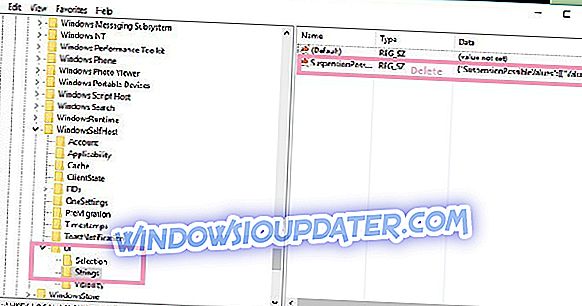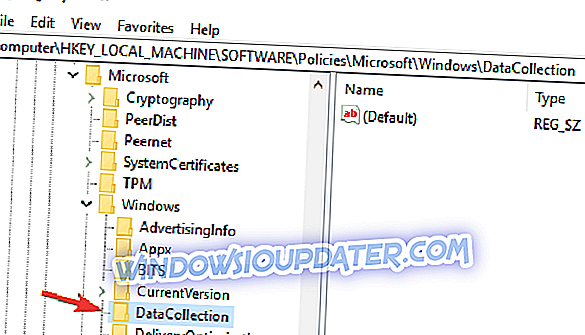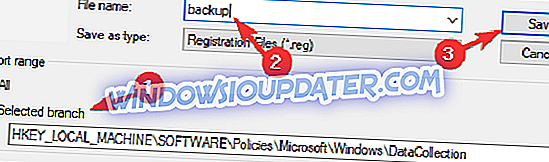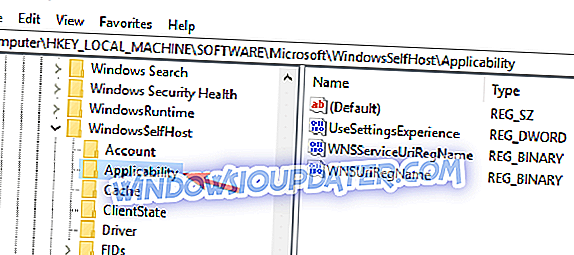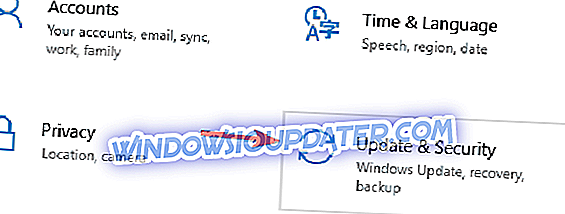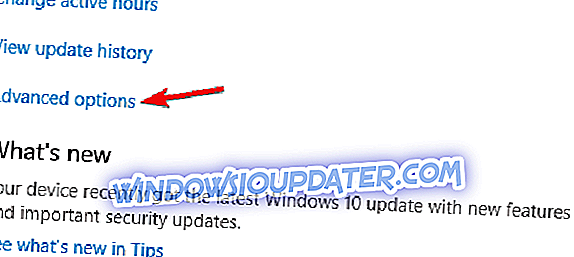Ramai pengguna Windows yang memasang Kemas Kini Ulang Tahun di komputer mereka kini mengadu bahawa mereka tidak dapat menyingkirkan mesej ralat menjengkelkan memaklumkan kepada mereka bahawa pratonton Insider mereka membina tetapan perlu perhatian. Walaupun ini bukan kesalahan menyekat, ia cukup menarik bagi pengguna kerana sesetengah daripada mereka tidak pernah membina Insider builds.
Mesej kesilapan keseluruhan berbunyi seperti berikut: "Pratonton insiden anda membina tetapan perlu perhatian. Pergi ke Program Windows Insider untuk menetapkan ini ". Nampaknya ini adalah mesej ralat yang tidak berbahaya, kerana pengguna tidak melaporkan sebarang isu serius yang berkaitan dengannya.
"Pratonton Insider anda membina tetapan perlu perhatian" mesej, bagaimana untuk memperbaikinya
Pratonton Insider anda membina tetapan memerlukan mesej perhatian boleh muncul dan menyebabkan masalah semasa memuat turun Builder builds. Bercakap mengenai isu ini, berikut adalah beberapa masalah yang sama yang dilaporkan pengguna:
- Tetapan data diagnostik dan penggunaan memerlukan perhatian untuk membuat pratonton Insider membina - Ini adalah variasi ralat asal, tetapi anda sepatutnya dapat memperbaikinya menggunakan salah satu penyelesaian kami.
- Tetapan keselamatan anda perlu diberi perhatian untuk mendapatkan pratonton Insider - Ini adalah satu lagi masalah yang boleh muncul, dan untuk memperbaikinya, pastikan anda mematikan antivirus anda dan periksa apakah itu membantu.
- Akaun Microsoft anda memerlukan perhatian untuk membina pratonton insider - Kadang-kadang masalah ini boleh disebabkan oleh akaun Microsoft anda. Hanya sahkan akaun anda atau tukar kata laluan anda dan semak apakah itu menyelesaikan masalah itu.
Penyelesaian 1 - Buat perubahan pada pendaftaran anda
- Tekan Windows Key + R dan masukkan regedit . Tekan Enter atau klik OK .

- Navigasi ke kekunci HKEY_LOCAL_MACHINE \ SOFTWARE \ Microsoft \ WindowsSelfHost \ UI \ Strings .
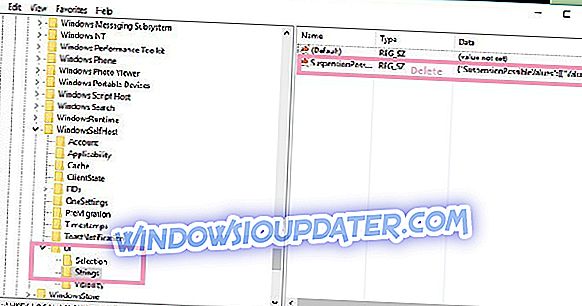
- Padamkan semua entri kecuali yang pertama.
- Jauhi menu Program Windows Insider dalam Tetapan. Sebaik sahaja anda menavigasi ke menu tersebut, mesej ralat muncul semula.
Penyelesaian 2 - Semak antivirus anda

Menurut pengguna, kadang-kadang antivirus anda dapat mengganggu sistem anda dan menyebabkan pratonton Pratonton Insider anda memerlukan mesej perhatian untuk muncul. Untuk mengatasi masalah ini, kami dinasihatkan agar anda mematikan ciri antivirus tertentu atau antivirus anda sama sekali.
Jika itu tidak berfungsi, anda mungkin perlu mengeluarkan antivirus anda. Sekiranya masalah diselesaikan setelah mengeluarkan antivirus, anda harus mempertimbangkan beralih kepada penyelesaian antivirus yang berbeza. Terdapat banyak alat antivirus yang hebat di pasaran, dan jika anda mencari antivirus yang baik yang tidak akan mengganggu sistem anda, kami mencadangkan anda mencuba BullGuard .
Beberapa pengguna melaporkan bahawa perisian Spybot menyebabkan masalah ini pada PC mereka, tetapi selepas melumpuhkan Spybot masalah itu telah diselesaikan sepenuhnya.
Penyelesaian 3 - Keluarkan nilai AllowTelemetry dari pendaftaran anda
Sekiranya anda memperoleh tetapan pratonton Insider anda memerlukan mesej perhatian, anda mungkin dapat membetulkan masalah hanya dengan mengeluarkan nilai tunggal dari registri anda. Untuk melakukannya, ikuti langkah berikut:
- Buka Registry Editor .
- Di sebelah kiri navigasi ke HKEY_LOCAL_MACHINE \ SOFTWARE \ Policies \ Microsoft \ Windows \ DataCollection .
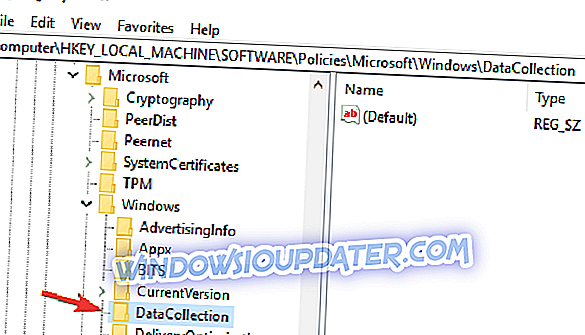
- Pilihan: Memadam nilai dari registri boleh berpotensi berbahaya dan menyebabkan masalah dengan sistem anda. Oleh itu, ia sentiasa merupakan idea yang baik untuk membuat sandaran pendaftaran anda, sekiranya berlaku apa-apa yang salah.Untuk menyandarkan pendaftaran anda, klik kanan DataCollection dan pilih Eksport dari menu.

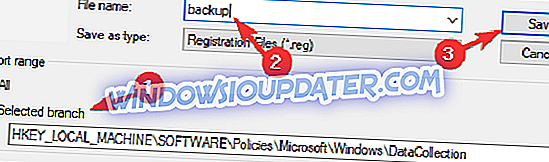
- Di panel kanan, cari nilai AllowTelemetry, klik kanan dan pilih Padam dari menu.
Selepas anda memadamkan nilai ini, masalah itu harus diselesaikan sepenuhnya. Sekiranya AllowTememetry tidak tersedia dalam pendaftaran, anda hanya boleh melangkau penyelesaian ini.
Penyelesaian 4 - Kosongkan nilai FlightingOwnerGUID
Menurut pengguna, kadang-kadang kemasukan FlightingOwnerGUID dalam pendaftaran anda boleh menyebabkan tetapan Builder pratonton anda memerlukan mesej perhatian muncul. Walau bagaimanapun, anda boleh membetulkannya dengan hanya mengosongkan nilai entri LightningOwnerGUID. Untuk melakukannya, ikuti langkah-langkah berikut:
- Buka Registry Editor dan pada panel kanan, navigasi ke HKEY_LOCAL_MACHINE \ SOFTWARE \ Microsoft \ WindowsSelfHost \ Applicability .
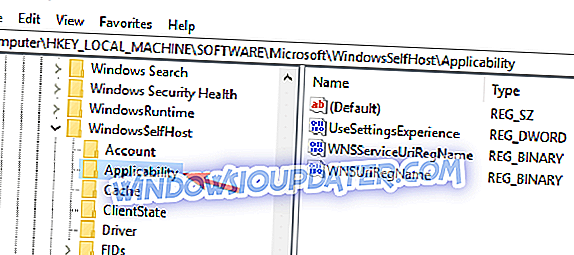
- Buat sandaran kunci Kebolehlaksanaan sekiranya berlaku.
- Di panel kanan, cari FlightingOwnerGUID klik dua kali dan hapuskan Data Nilainya . Sebagai alternatif, anda boleh mengalih keluar nilai ini.
Selepas itu, anda perlu melalui proses Dapatkan Pratonton Pratonton Kembali dan log masuk dengan akaun Microsoft anda . Ini bukan penyelesaian yang paling boleh dipercayai, tetapi beberapa pengguna melaporkan bahawa ia berfungsi untuk mereka, jadi pastikan untuk mencubanya.
Penyelesaian 5 - Tukar EnablePreviewBuilds DWORD
Sekiranya anda terus membina tetapan Pratonton Insider anda memerlukan mesej perhatian, anda mungkin dapat membetulkan masalah dengan membuat beberapa perubahan kecil dalam pendaftaran anda. Untuk melakukannya, ikuti langkah berikut:
- Buka Registry Editor .
- Di sebelah kiri, navigasi ke HKEY_LOCALMACHINE \ SOFTWARE \ Microsoft \ WindowsSelfHost \ Applicability \ . Buat sandaran kunci Kebolehlaksanaan sekiranya berlaku.
- Sekarang cari nilai EnablePreviewBuilds di anak tetingkap kanan dan klik dua kali. Tukar data Nilai kepada 1 dan klik OK untuk menyimpan perubahan.
Selepas melakukan itu, anda hanya perlu membuat sedikit perubahan dalam apl Tetapan. Untuk melakukannya, ikuti langkah berikut:
- Tekan Windows Key + I untuk membuka apl Tetapan .
- Navigasi ke bahagian Kemas Kini & Keselamatan .
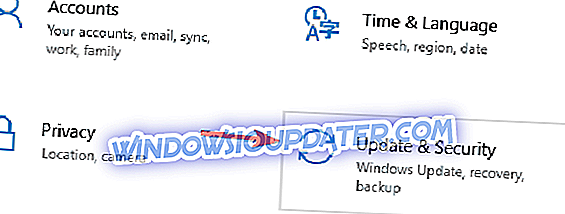
- Pergi ke pilihan Lanjutan .
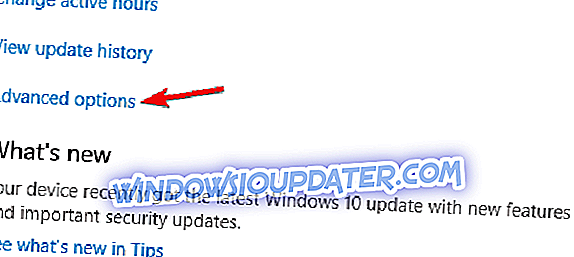
- Klik butang Betulkan saya dan pilih untuk log masuk dengan akaun Microsoft anda.
Setelah melakukan itu, masalah itu harus diselesaikan sepenuhnya dan semuanya akan mula berfungsi lagi.
Penyelesaian 6 - Menamatkan pratonton Insider dan menukar kata laluan anda
Menurut pengguna, anda mungkin dapat membetulkan masalah dengan tetapan membina Pratonton Insider anda memerlukan mesej perhatian hanya dengan menamatkan pratonton Insider. Pengguna melaporkan bahawa mereka menukar kata laluan akaun mereka dalam talian dan kemudian memastikan akaun mereka disahkan.
Selepas itu, mereka baru saja memulakan semula PC mereka dan menyertai program pratonton Insider sekali lagi. Setelah melakukan semua itu, masalah itu harus diselesaikan sepenuhnya dan semuanya akan mula berfungsi lagi.
Penyelesaian 7 - Jalankan arahan WSReset
Terkadang pratonton Insider anda membina tetapan memerlukan mesej perhatian boleh muncul disebabkan oleh isu tertentu dengan Windows Store, dan beberapa pengguna mendakwa bahawa mereka membetulkan masalah dengan membersihkan cache Store. Ini agak mudah dilakukan, dan anda boleh melakukannya dengan mengikuti langkah-langkah berikut:
- Tekan Windows Key + R untuk membuka dialog Run.
- Sekarang masukkan wsreset.exe dan tekan Enter atau klik OK .

Selepas itu, cache Store akan dibersihkan dan masalahnya harus diselesaikan.
Penyelesaian 8 - Pastikan akaun anda disahkan
Menurut pengguna, kadang-kadang untuk membetulkan tetapan Pembangun pratonton Insider anda memerlukan mesej perhatian yang anda perlukan untuk memastikan akaun anda disahkan. Anda boleh melakukannya dengan mengikuti langkah berikut:
- Buka aplikasi Tetapan dan pergi ke bahagian Akaun .
- Di sana anda akan dapat melihat pilihan Verifikasi yang tersedia. Klik dan ikuti arahan pada skrin.
Setelah anda mengesahkan akaun anda, periksa apakah masalahnya masih ada.
Penyelesaian 9 - Padamkan nilai ErrorState, LastHR, PilotInfoRing
Kadangkala entri tertentu dalam pendaftaran anda boleh mengganggu sistem anda dan menyebabkan tetapan Pratonton Pratonton anda memerlukan mesej perhatian untuk muncul. Untuk menyelesaikan masalah ini, anda hanya perlu mengeluarkan entri tertentu dari registri. Untuk melakukannya, ikuti langkah berikut:
- Buka Registry Editor dan navigasi ke HKEY_CURRENT_USER \ Software \ Microsoft \ WindowsSelfHost \ Applicability . Sandarkan kunci Pemakaian .
- Di panel kanan, cari RalatStatus, LastHR, dan PilotInfoRing DWORDs dan keluarkannya.
- Tutup Registry Editor .
Setelah melakukan itu, pergi ke aplikasi Tetapan> Kemas kini & Keselamatan> Pilihan lanjutan dan dayakan Build Insider.
Selepas melakukan itu, isu itu harus diselesaikan sepenuhnya.
Pratonton Insider anda membina tetapan memerlukan mesej perhatian akan menghalang anda daripada memuat turun Insider terbina terbaru, tetapi kami berharap anda berjaya membetulkan masalah dengan menggunakan salah satu penyelesaian kami.